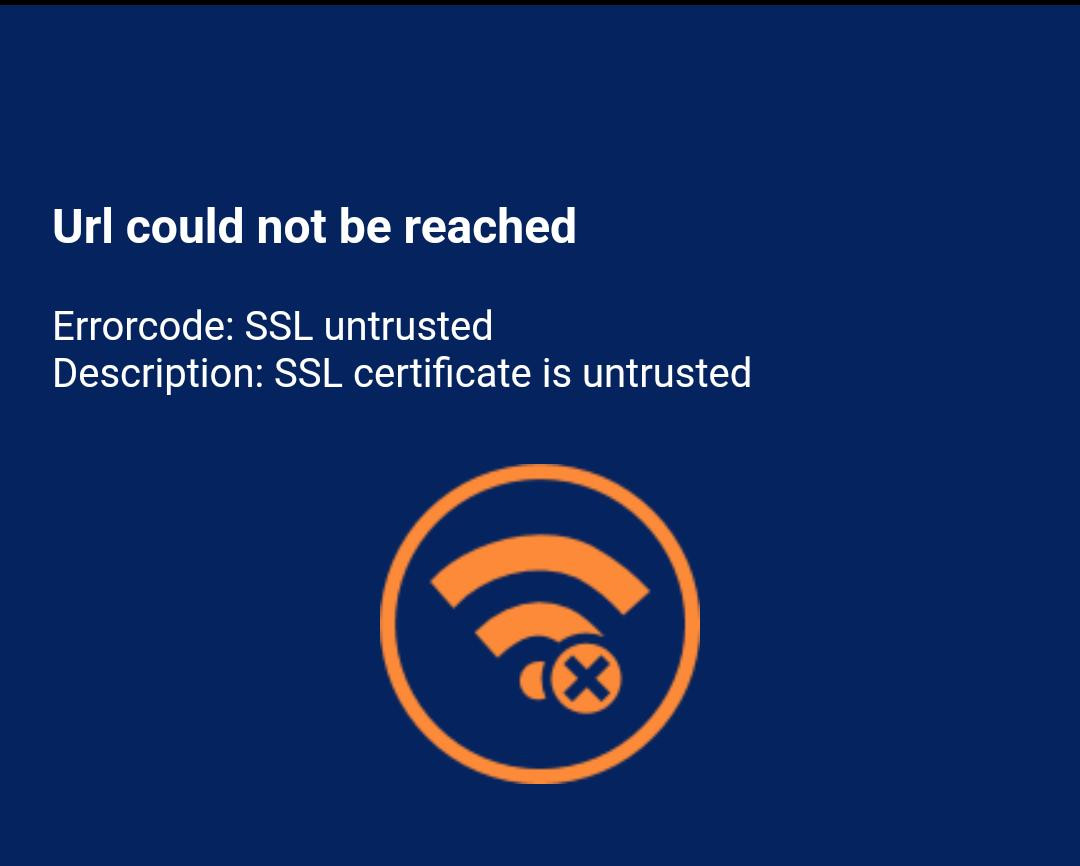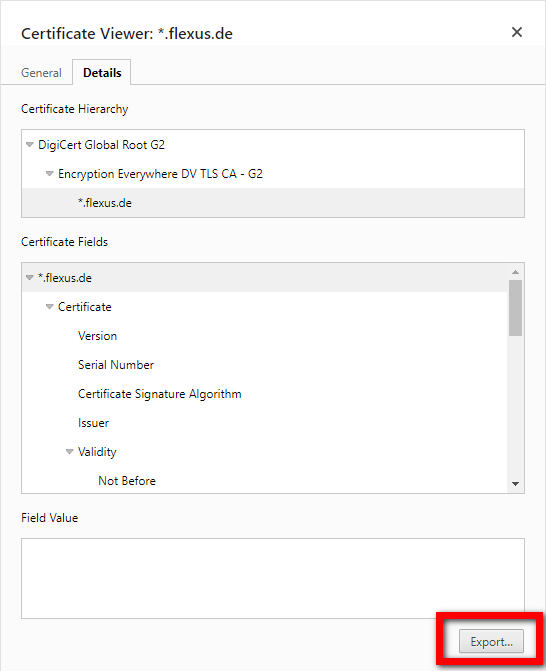SSL und Zertifikatsfehler
Fehlerbeschreibung
Beim Öffnen einer Webseite wird der Fehler SSL certificate is untrusted angezeigt. Dies passiert meist bei internen Webseiten oder Apps, die nicht aus dem Internet, sondern nur im internen Netzwerk erreichbar sind.
Warum tritt dieser Fehler auf?
Dieser Fehler tritt auf, wenn die Webseite nur per HTTPS erreichbar ist, das SSL-Zertifikat dazu jedoch nicht auf dem Gerät installiert ist. Das Betriebssystem, dies ist keine Funktion des Browsers, prüft beim Öffnen einer HTTPS-basierten Webseite, ob das Zertifikat auf dem Gerät installiert ist. Der Grund dafür ist, dass nur Webseiten geöffnet werden können, deren Zertifikate teil einer Chain-of-trust sind und das Gerät diesen vertraut.
Wie kann der Fehler gelöst werden?
Das Zertifikat der Webseite muss auf dem Gerät installiert werden. So wird diese Webseite als sicher eingestuft und dem Anwender werden keine falschen Warnungen angezeigt. Um das Zertifikat zu installieren sind zwei Schritte notwendig:
- Exportieren oder Erhalten des Zertifikates
- Installation in Android
Diese Einleitung beschreibt, wie ein Zertifikat manuell exportiert und anschließend manuell auf einem Gerät installiert werden kann. Bei vielen Geräten ist es ratsam, dass dies nicht manuell, sondern über professionelle Lösungen ausgeführt wird.
Exportieren des Zertifikates in Google Chrome
Falls das Zertifikat nicht vorliegt, dann kann dies in Google Chrome exportiert und gespeichert werden. Dazu muss im ersten Schritt die Webseite, welche den Fehler in TheFlex wirft, geöffnet werden. Anschließend können Details dazu im Icon links neben der URL geöffnet werden.
Dort kann über den Menüeintrag Verbindung ist sicher/nicht sicher zu den Sicherheitseinstellungen gelangt werden.
Neben dem Punkt Zertifikat ist gültig/nicht gültig können die Details des Zertifikates geöffnet werden.
Hier befindet sich im Reiter Details der Export… Button.
Im oberen Teil des Dialoges wird die Zertifikatshierarchie dargestellt. Hier ausgewählt werden, welches Zertifikat innerhalb der Hierarchie exportiert werden soll. Unter Umständen gibt es beim Installieren des Zertifikates in Android die Fehlermeldung, dass ein privater Schlüssel notwendig ist. In diesem Fall sollte ein anderes Zertifikat aus dieser Hierarchie exportiert und erneut installiert werden.
Installation in Android
Sobald die Zertifikatsdatei vorliegt und auf das Android-Gerät kopiert wurde, kann es installiert werden. Der genaue Menüpunkt unterscheidet sich zwischen den Geräten und Android-Versionen, jedoch kann er immer mit dem folgenden Trick gefunden werden:
- Android Einstellungen öffnen.
- In den Einstellungen nach Zertifikat oder Certificate suchen.
- Es sollte der Eintrag CA Zertifikat installieren oä. erscheinen.
- Hier kann die Zertifikatsdatei ausgewählt und installiert werden.
Nun kann TheFlex erneut gestartet werden und der Fehler sollte verschwunden sein.